Erstellen von Freigaberegeln
Erstellen von Freigaberegeln
Gegenwärtig sind die Informationen nur für ihre Inhaber und die ihnen in der Rollenhierarchie übergeordneten Benutzer sichtbar. Richten Sie Freigaberegeln für andere Benutzer ein, die ebenfalls Zugriff benötigen.
- Geben Sie in Setup im Feld "Quick Find (Schnellsuche)" den Text
Sharing Settings(Freigabeeinstellungen) ein und wählen Sie dann Sharing Settings (Freigabeeinstellungen) aus.
- Wählen Sie im Feld "Manage sharing settings for: (Freigabeeinstellungen verwalten für:)" den Eintrag Opportunities aus.
- Klicken Sie unter "Opportunity Sharing Rules (Opportunity-Freigaberegeln)" auf New (Neu) und vervollständigen Sie die Details.
Feld
Label (Bezeichnung)
Label (Bezeichnung)
Share Won Opportunities with Account Receivable(Gewonnene Opportunities für Debitoren freigeben)Rule Type (Regeltyp)
Select (Auswählen): Based on criteria (Basierend auf Kriterien)
Criteria (Kriterien)
Field (Feld): Won (Gewonnen), Operator: Equals (Gleich), Value (Wert): True (Wahr)
Share with (Freigeben für)
Roles (Rollen): Accounts Receivable (Debitoren)
Access Level (Zugriffsebene)
Read/Write (Lese-/Schreibzugriff)
- Klicken Sie auf Save (Speichern) und anschließend in der Bestätigungsmeldung auf OK.
Erstellen von Freigaberegeln zum Gewähren des Lesezugriffs für Mitglieder des Personalbeschaffungsteams
Aus Gründen der Vertraulichkeit wurden die Datensätze "Applicant (Bewerber)", "Interviewer (Gesprächsleiter)" und "Position (Stelle)" auf "Private (Privat)" festgelegt. Die Mitglieder des Personalbeschaffungsteams müssen jedoch an den jeweiligen Datensätzen zusammenarbeiten, und Geschäftsbereichsleiter benötigen Lesezugriff auf alle offenen Stellen.
Erstellen Sie eine Freigaberegel, um Benutzern in der Personalbeschaffung gegenseitigen Lesezugriff auf Bewerberdatensätze zu gewähren.
- Geben Sie in Setup im Feld "Quick Find (Schnellsuche)" den Text
Sharing Settings(Freigabeeinstellungen) ein und wählen Sie dann Sharing Settings (Freigabeeinstellungen) aus.
- Wählen Sie im Feld "Manage sharing settings for: (Freigabeeinstellungen verwalten für:)" den Eintrag Applicant (Bewerber) aus.
- Klicken Sie unter "Applicant Sharing Rules (Freigaberegeln für Bewerber)" auf New (Neu) und vervollständigen Sie die Details.
Feld
Label (Bezeichnung)
Label (Bezeichnung)
Share Applicants Between Recruiters(Bewerberdatensätze unter Personalverantwortlichen freigeben)Rule Type (Regeltyp)
Select (Auswählen): Based on record owner (Basierend auf Datensatzinhaber)
Applicant: owned by members of (Bewerber: Inhaber: Mitglieder von)
Roles (Rollen): Recruiter (Personalverantwortlicher)
Share with (Freigeben für)
Roles (Rollen): Recruiter (Personalverantwortlicher)
Access Level (Zugriffsebene)
Read Only (Lesezugriff)
- Klicken Sie auf Save (Speichern) und anschließend in der Bestätigungsmeldung auf OK.
Erstellen Sie eine Freigaberegel, um Benutzern in der Personalbeschaffung gegenseitigen Lesezugriff auf Gesprächsleiter-Datensätze zu gewähren.
- Wählen Sie in der Dropdown-Liste "Manage sharing settings for (Freigabeeinstellungen verwalten für)" den Eintrag Interviewer (Gesprächsleiter) aus.
- Klicken Sie unter "Interviewer Sharing Rules (Freigaberegeln für Gesprächsleiter)" auf New (Neu) und vervollständigen Sie die Details der Regel.
Feld
Wert
Label (Bezeichnung)
Share Interviewers Between Recruiters(Gesprächsleiter-Datensätze unter Personalverantwortlichen freigeben)Rule Type (Regeltyp)
Aktivieren Sie: Based on record owner (Basierend auf Datensatzinhaber)
Interviewer: owned by members of (Gesprächsleiter: Inhaber: Mitglieder von)
Roles (Rollen): Recruiter (Personalverantwortlicher)
Share with (Freigeben für)
Roles (Rollen): Recruiter (Personalverantwortlicher)
Access Level (Zugriffsebene)
Read Only (Lesezugriff)
- Klicken Sie auf Save (Speichern) und anschließend in der Bestätigungsmeldung auf OK.
Erstellen Sie eine Freigaberegel, um Benutzern in der Personalbeschaffung gegenseitigen Lese-/Schreibzugriff auf Stellendatensätze zu gewähren.
- Wählen Sie in der Dropdown-Liste "Manage sharing settings for: (Freigabeeinstellungen verwalten für:)" den Eintrag Position (Stelle) aus.
- Klicken Sie unter "Position Sharing Rules (Freigaberegeln für Stellen)" auf New (Neu) und vervollständigen Sie die Details der Regel.
Feld
Wert
Label (Bezeichnung)
Share Positions Between Recruiters(Stellendatensätze unter Personalverantwortlichen freigeben)Rule Type (Regeltyp)
Aktivieren Sie: Based on record owner (Basierend auf Datensatzinhaber)
Position: owned by members of (Stelle: Inhaber: Mitglieder von)
Roles (Rollen): Recruiter (Personalverantwortlicher)
Share with (Freigeben für)
Roles (Rollen): Recruiter (Personalverantwortlicher)
Access Level (Zugriffsebene)
Read/Write (Lese-/Schreibzugriff)
- Klicken Sie auf Save (Speichern) und anschließend in der Bestätigungsmeldung auf OK.
Erstellen Sie eine öffentliche Gruppe für alle Geschäftsbereichsleiter (VPs).
- Geben Sie in Setup im Feld "Quick Find (Schnellsuche)" den Text
Public Groups(Öffentliche Gruppen) ein und wählen Sie Public Groups (Öffentliche Gruppen) aus.
- Klicken Sie auf New (Neu) und vollständigen Sie die Gruppendetails.
- Label (Bezeichnung):
VPs(Geschäftsbereichsleiter) - Group Name (Gruppenname):
VPs(Geschäftsbereichsleiter)
- Wählen Sie in der Auswahlliste "Search (Suchen)" Roles (Rollen) aus.
- Wählen Sie in der Liste alle VPs (Geschäftsbereichsleiter) aus und klicken Sie auf den Pfeil 'Hinzufügen'
 , um sie der Liste "Selected Members (Ausgewählte Mitglieder)" hinzuzufügen.
, um sie der Liste "Selected Members (Ausgewählte Mitglieder)" hinzuzufügen.
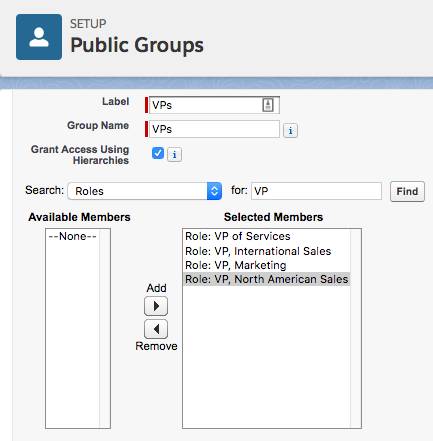
- Klicken Sie auf Save (Speichern).
Erstellen Sie eine Freigaberegel, um Geschäftsbereichsleitern Zugriff auf alle offenen Stellen zu gewähren.
- Geben Sie in Setup im Feld "Quick Find (Schnellsuche)" den Text
Sharing Settings(Freigabeeinstellungen) ein und wählen Sie dann Sharing Settings (Freigabeeinstellungen) aus.
- Wählen Sie in der Dropdown-Liste "Manage sharing settings for: (Freigabeeinstellungen verwalten für:)" den Eintrag Position (Stelle) aus.
- Klicken Sie im Abschnitt "Position Sharing Rules (Freigaberegeln für Stellen)" auf New (Neu) und vervollständigen Sie die Details der Regel.
Feld
Wert
Label (Bezeichnung)
Share Open Positions with VPs(Offene Stellen für Geschäftsbereichsleiter freigegeben)Rule Type (Regeltyp)
Based on criteria (Basierend auf Kriterien)
Criteria (Kriterien)
Feld: Status, Operator: equals (gleich), Value (Wert):Open (Offen)
Share with (Freigeben für)
Public Groups (Öffentliche Gruppen): VPs (Geschäftsbereichsleiter)
Access Level (Zugriffsebene)
Read Only (Lesezugriff)
- Klicken Sie auf Save (Speichern) und anschließend in der Bestätigungsmeldung auf OK.
Sie haben soeben dem Personalbeschaffungsteam und den Geschäftsbereichsleitern Zugriff auf die von ihnen benötigten Informationen zu Bewerbern und offenen Stellen gewährt. Im letzten Schritt dieses Projekts richten Sie Accountteams ein, sodass Vertriebs- und Supportmitarbeiter an gemeinsam Kundenaccounts zusammenarbeiten können.
Wir überprüfen Ihre Einrichtungseinstellungen nicht. Klicken Sie auf Verify Step (Schritt überprüfen), um zum nächsten Schritt im Projekt zu gelangen.